1.設備グループを登録する手順
手順1-1.「管理者設定」ボタンを押します
設備予約画面の右下にある「管理者設定」ボタンを押します。
|
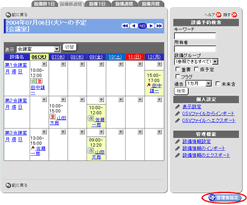
|
手順1-2.[設備グループ設定]リンクを押します
【設備予約設定】の[設備グループ設定]リンクを押します。
|
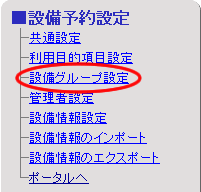
|
手順1-3. を押します を押します
設定>設備予約>設備グループ設定画面の「新規設備グループ登録」を押します。
|
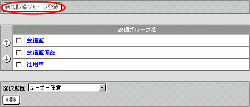 |
手順1-4.設備グループ名を入力します
設定>設備予約>設備グループ設定>設備グループの登録画面に新しい設備グループの情報を入力してください。
| 項目 |
説明 |
| 設備グループ |
設備グループの名称を入力します。 |
| 利用時間帯 |
設備を予約可能とする時間帯を設定します。 |
| 連続利用可能最大時間 |
設備を連続で利用できる最大時間を設定します。 |
| 予約可能時間 |
何ヶ月先まで設備を予約可能とするかを設定します。 |
手順1-5. を押してください を押してください
 を押すと予定項目が登録され、予定項目設定一覧に表示されます。 を押すと予定項目が登録され、予定項目設定一覧に表示されます。
|
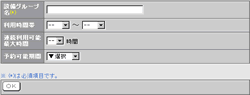 |
2.予定項目を変更する手順
手順2-1.「管理者設定」ボタンを押します
手順1-1と同様です。
手順2-2.[設備グループ設定]リンクを押します
手順1-2と同様です。
手順2-3.”設備グループ名”リンクを押します
設定>設備予約>設備グループ設定画面で変更したい”設備グループ名”リンクを押してください。
手順2-4.設備グループ名を入力します
設定>設備予約>設備グループ設定>設備グループの変更画面の[設備グループ名]欄に変更後の設備グループ名を入力してください。
手順2-5. を押してください を押してください
 を押すと設備グループ名が変更され、設定>設備予約>設備グループ設定画面に表示されます。 を押すと設備グループ名が変更され、設定>設備予約>設備グループ設定画面に表示されます。
※[削除]ボタンを押すと、設備グループを削除することができます。
|
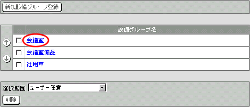
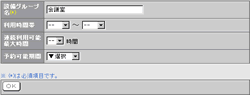 |
3.予定項目を一覧から削除する手順
手順3-1.「管理者設定」ボタンを押します
手順1-1と同様です。
手順3-2.[設備グループ設定]リンクを押します
手順1-2と同様です。
手順3-3.削除する設備グループを選択します
設定>設備予約>設備グループ設定画面の[選択範囲]欄より、削除したい設備グループを選択してくだい。
手順3-4. を押します を押します
 を押すと、削除の確認メッセージが表示されます。 を押すと、削除の確認メッセージが表示されます。
手順3-5. を押してください を押してください
 を押すと削除完了です。 を押すと削除完了です。
|
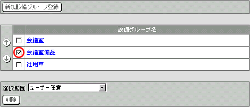
|